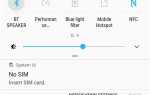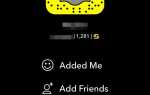Завантаження програм для запису екранів сторонніх виробників може бути небезпечним. Основною функцією цих додатків є можливість записувати все на екрані, так що легко побачити, як зловмисний програміст може використовувати його для власного прибутку. Тому додавання вбудованого запису на екрані Android 10 є настільки важливим.
За допомогою Android Q ви можете використовувати вбудований диктофон Android, коли ви хочете поділитися екраном. Ця функція задовольнить потреби більшості з вас, тільки основи, які дозволять вам записувати, призупиняти записи, зупиняти і зберігати, і звичайно ділитися. Немає спеціальних налаштувань або заплутаних варіантів, що робить їх досить простим інструментом, як тільки ви знаєте, як їх розблокувати.
За замовчуванням ця нова функція прихована від користувачів. Але за допомогою декількох кроків ви можете використовувати цю функцію і ніколи не завантажувати іншу програму для запису екрана.
Крок 1. Увімкніть параметри розробника
За замовчуванням диктофон вимкнено, тому його потрібно вручну ввімкнути. Раніше, однак, спочатку потрібно відкрити меню «Параметри розробника».
Відкрийте програму «Налаштування», виберіть «Про телефон», а потім натисніть «Збірка номера» внизу, принаймні 7 разів поспіль. Вам буде запропоновано ввести пароль блокування, PIN-код або жест. Після цього ви повернетеся на попередню сторінку і скажіть: «Ви тепер програміст!» Тепер поверніться до «Системних» налаштувань, виберіть «Додатково», щоб відобразити більше параметрів, і тепер ви побачите «Параметри програміста».
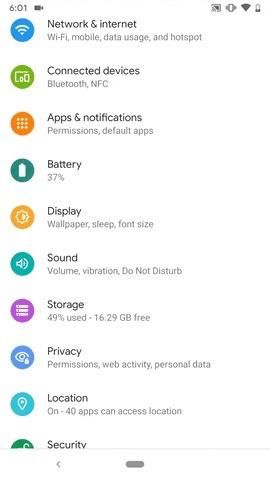
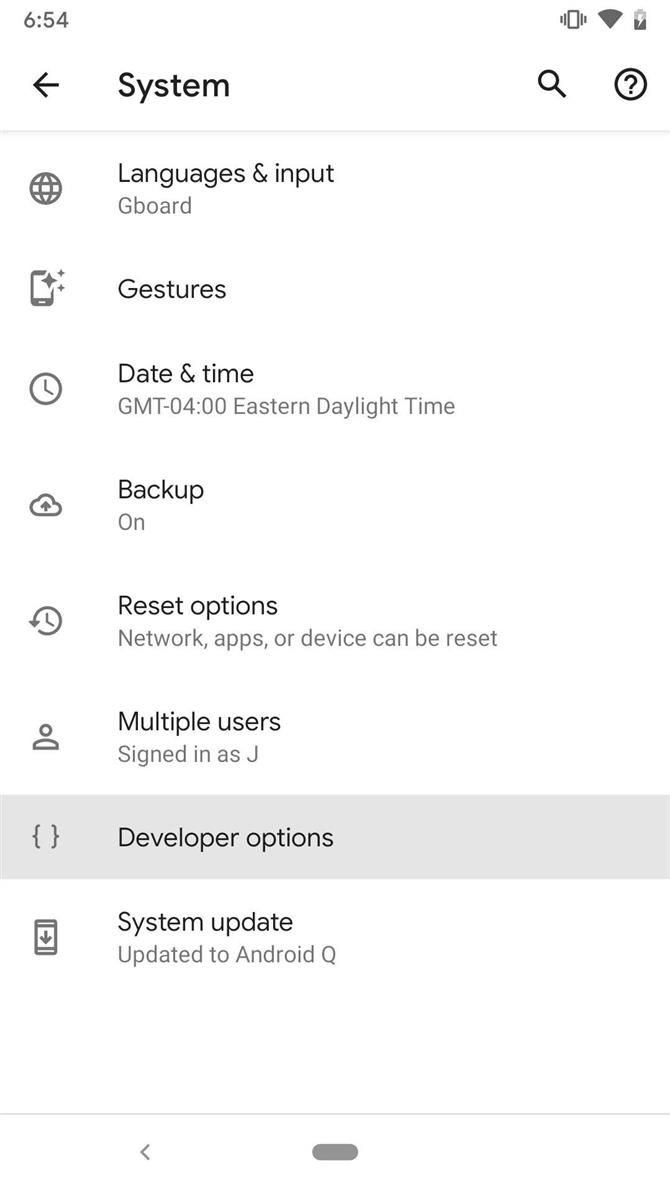
Крок 2: Увімкніть диктофон
У меню «Параметри розробника» виберіть «Прапорці функцій» у розділі «Налагодження». Потім знайдіть прапор «settings_screenrecord_long_press» і увімкніть його.
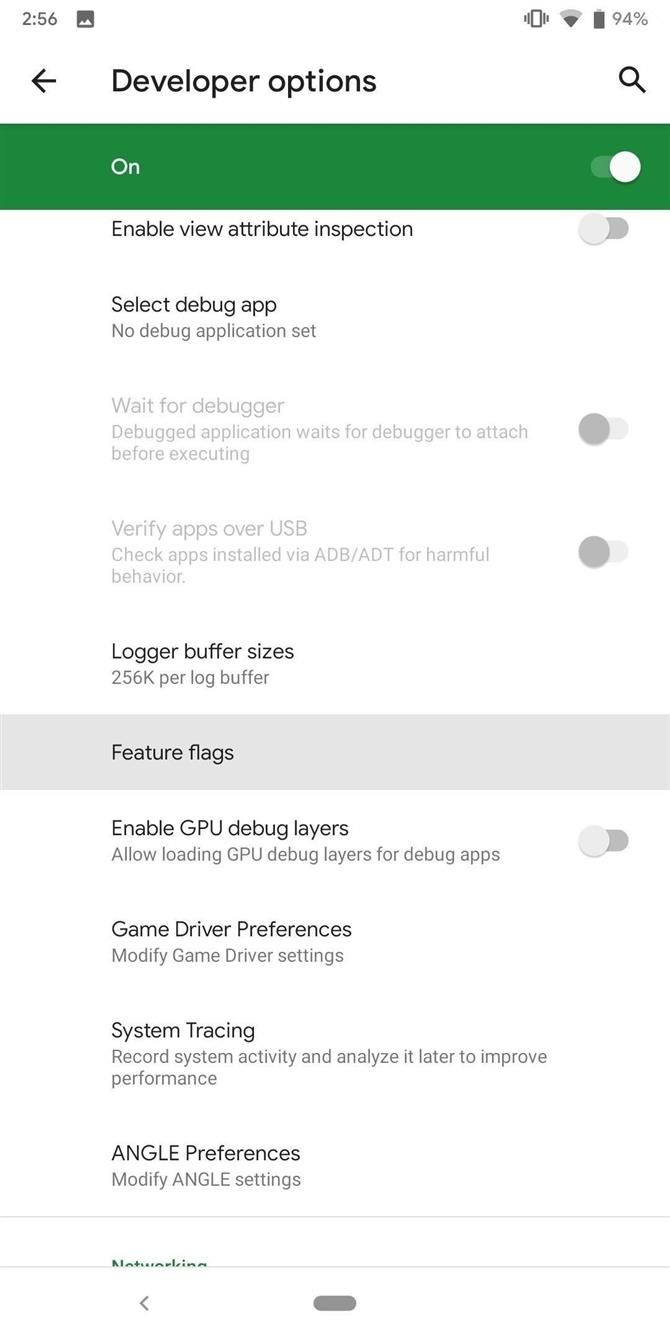
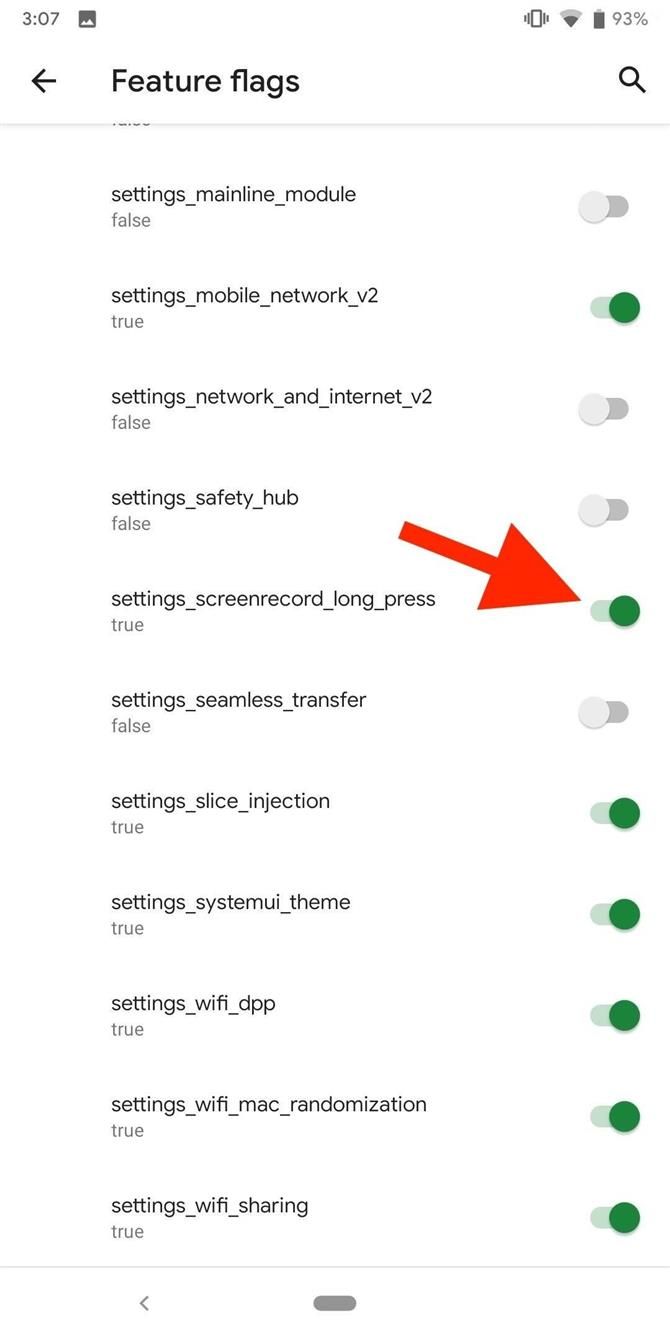
Крок 3: Запишіть екран
Якщо увімкнено, ви зможете використовувати новий вбудований диктофон. Натисніть і утримуйте кнопку живлення, щоб увійти в меню живлення, потім натисніть і утримуйте кнопку знімка, доки не з’явиться меню з кнопкою «Почати запис». Торкніться його і з’явиться нове вікно з попередженням, що ця програма захопить все на екрані. Виберіть «Почати зараз».
Повідомлення буде відображатися під назвою «Запис екрану» з доступними параметрами зупинки, паузи та скасування. Кожна з них працює, як передбачає його назва, що дозволяє зупинити запис, зупинити або зупинити запис без збереження. Доступ до повідомлення можна отримати в будь-який час, потягнувши лоток зверху.
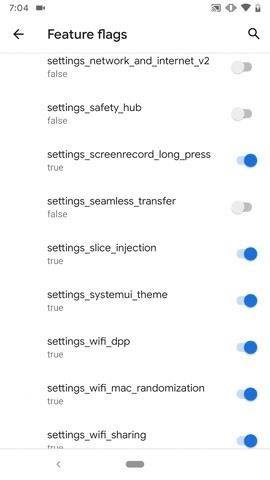
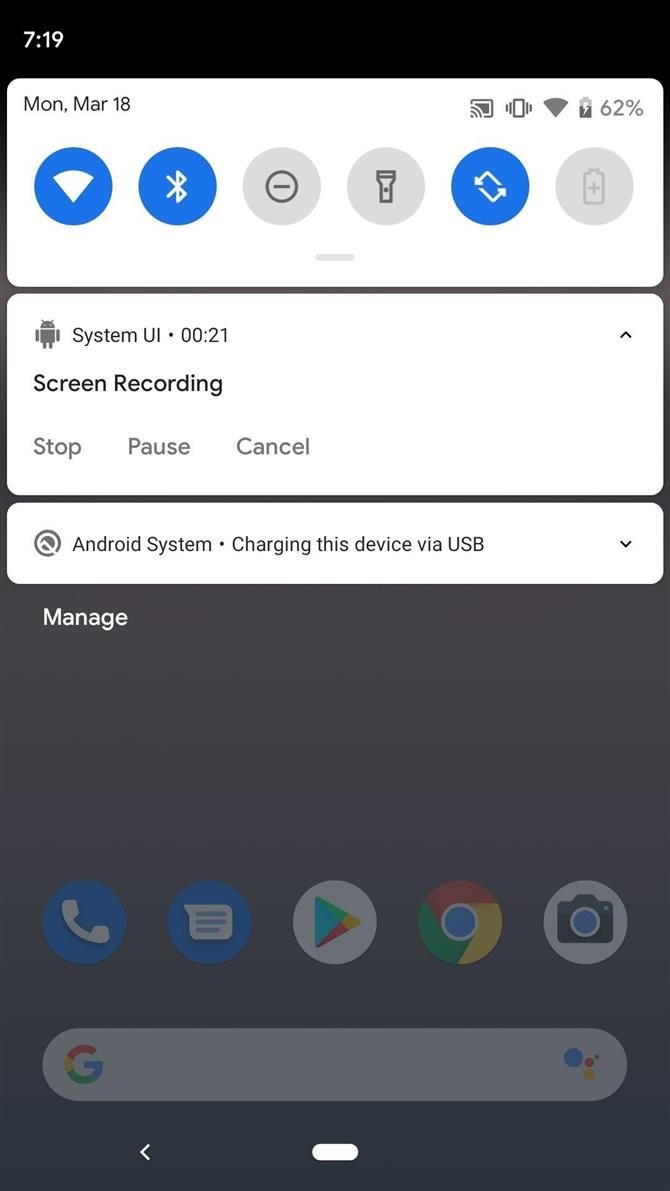
Після натискання кнопки «Стоп» фільм буде збережено у типовій галереї у папці з назвою «Захоплення». У сповіщенні про те, що воно було збережено, ви також маєте можливість «Надати доступ» або «Видалити» відео. Якщо ви намагаєтеся зробити знімок екрана під час запису, він, здається, перериває запис на екрані, тому майте це на увазі. Якість залежить від пристрою.
23 Захоплюючі нові функції Зміни на Android 10